Cách kích hoạt Retpoline trên Windows 10 theo cách thủ công
Tôi chắc chắn rằng bạn đã biết về các lỗ hổng phần cứng Spectre và Meltdown đã được tiết lộ vào tháng 1(January) năm ngoái . Các lỗ hổng phần cứng này cho phép các chương trình đánh cắp dữ liệu đang được xử lý trên máy tính. Sau đó đến Spectre 2 ! Mặc dù điều này đã được giảm thiểu, nhưng giải pháp dẫn đến sự suy giảm hiệu suất đáng kể hơn. Retpoline là một câu trả lời cho điều này! Trong bài đăng này, chúng tôi sẽ xem cách bạn có thể kích hoạt Retpoline trên Windows 10 .
Bật Retpoline trên Windows 10
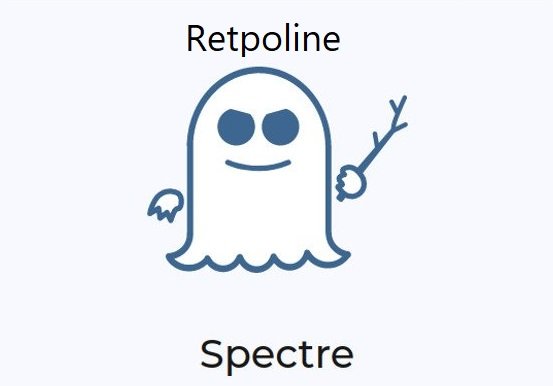
Có một điều thú vị là Retpoline là một kỹ thuật sửa đổi nhị phân do Google phát triển . Nó là để bảo vệ chống lại "Nhánh mục tiêu tiêm", còn được gọi là "Bóng ma." Giải pháp này đảm bảo rằng hiệu suất của CPU(CPU) được cải thiện. Microsoft đang triển khai điều này theo từng giai đoạn. Và vì sự phức tạp của việc triển khai, các lợi ích về hiệu suất dành cho Windows 10 v1809 và các phiên bản mới hơn.
Để bật Rerpoline trên Windows theo cách thủ công , hãy đảm bảo bạn có Bản cập nhật KB4482887(KB4482887 Update) .
Tiếp theo, thêm các bản cập nhật cấu hình đăng ký sau:
Trên SKU khách hàng:(On Client SKUs:)
reg add "HKLM\SYSTEM\CurrentControlSet\Control\Session Manager\Memory Management" /v FeatureSettingsOverride /t REG_DWORD /d 0x400
reg add "HKLM\SYSTEM\CurrentControlSet\Control\Session Manager\Memory Management" /v FeatureSettingsOverrideMask /t REG_DWORD /d 0x400
Khởi động lại.
Trên SKU máy chủ:(On Server SKUs:)
reg add "HKLM\SYSTEM\CurrentControlSet\Control\Session Manager\Memory Management" /v FeatureSettingsOverride /t REG_DWORD /d 0x400
reg add "HKLM\SYSTEM\CurrentControlSet\Control\Session Manager\Memory Management" /v FeatureSettingsOverrideMask /t REG_DWORD /d 0x401
Khởi động lại.
Cách xác minh trạng thái Retpoline trên Windows
Để xác nhận xem Retpoline có đang hoạt động hay không, bạn có thể sử dụng lệnh ghép ngắn Get-SpeculationControlSettings PowerShell. Tập lệnh PowerShell này tiết lộ trạng thái giảm nhẹ (This PowerShell script)Windows có thể định cấu hình đối với các lỗ hổng kênh bên thực thi đầu cơ khác nhau. Nó bao gồm Spectre biến thể 2 và Meltdown . Sau khi bạn tải xuống tập lệnh và thực thi, đây là giao diện của nó.
Speculation control settings for CVE-2017-5715 [branch target injection] Hardware support for branch target injection mitigation is present: True Windows OS support for branch target injection mitigation is present: True Windows OS support for branch target injection mitigation is enabled: True … BTIKernelRetpolineEnabled : True BTIKernelImportOptimizationEnabled : True ...
Retpoline là một tối ưu hóa hiệu suất cho Spectre Biến thể 2(Spectre Variant 2) . Điều quan trọng là nó yêu cầu cả phần cứng và hệ điều hành hỗ trợ để tiêm mục tiêu nhánh phải có mặt và được kích hoạt. Xin lưu ý rằng Skylake và các thế hệ bộ xử lý Intel mới hơn không tương thích với Retpoline . Họ sẽ chỉ bật Tối ưu hóa Nhập(Import Optimization) trên các bộ xử lý này.
Trong các bản cập nhật trong tương lai, tính năng này sẽ được bật theo mặc định. Hiện tại, chúng sẽ được phép thông qua cấu hình đám mây. Microsoft đang nghiên cứu một giải pháp sẽ không còn yêu cầu Retpoline nữa(Retpoline) . Thế hệ phần cứng tiếp theo sẽ có thể khắc phục điều đó - nhưng cho đến lúc đó các bản cập nhật sẽ vá các lỗ hổng.
Related posts
Cách tắt SafeGuards cho Feature Updates trên Windows 10
Cách sử dụng Network Sniffer Tool PktMon.exe trong Windows 10
Hide Toolbars option Trong Taskbar Context Menu trong Windows 10
Làm thế nào để cài đặt NumPy sử dụng PIP trên Windows 10
Khởi chạy các tập tin dễ dàng với MyLauncher cho máy tính Windows 10
Create Ghi chú đơn giản với PeperNote cho Windows 10
Giải thích Modern Setup Host bằng Windows 10. Nó có an toàn không?
Best miễn phí Mountain Sports trò chơi dành cho Windows 10 PC
PC này không thể được nâng cấp lên Windows 10 do Parity Storage Spaces
Cách thay đổi Hard Disk Cluster Size bằng Windows 10
Làm thế nào để Reverse một Video trên Windows 10 PC
Fix Fast Battery drain trên Windows 10 Sử dụng đồ họa Hybrid
Emulate Mouse nhấp chuột bằng cách di sử dụng Clickless Mouse trong Windows 10
Battery Limiter software miễn phí cho Windows 10
Cách tìm hiểu Processor Brand and Model trên Windows 10 Laptop
Làm thế nào để vô hiệu hóa Automatic Driver Updates trong Windows 10
Long Path Fixer tool sẽ khắc phục lỗi dài Path Too trong Windows 10
Hide or Show Windows Ink Workspace Button trên Taskbar trong Windows 10
Làm thế nào để thêm Secure Delete đến context menu trong Windows 10
Dual Monitor Tools cho Windows 10 cho phép bạn quản lý nhiều màn hình
